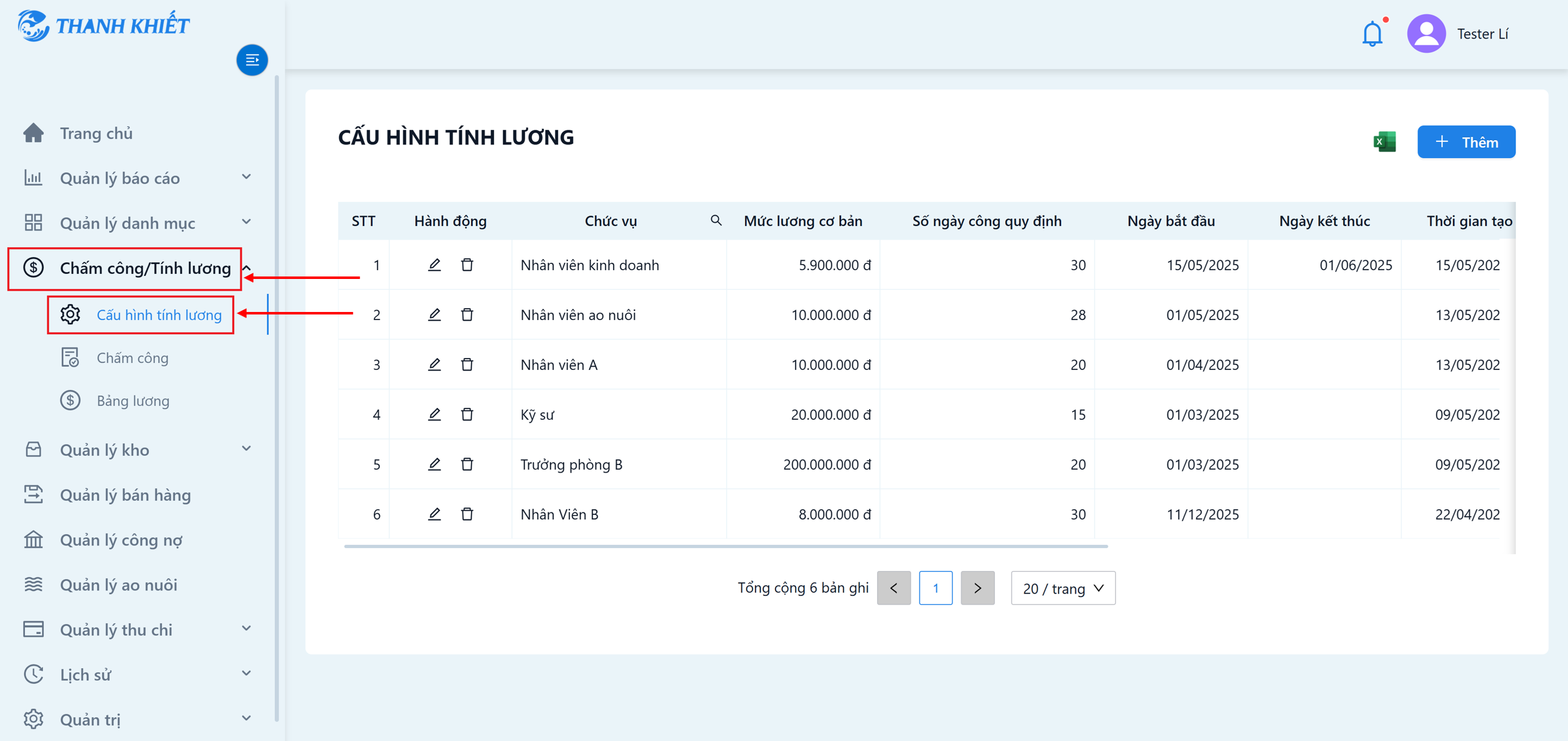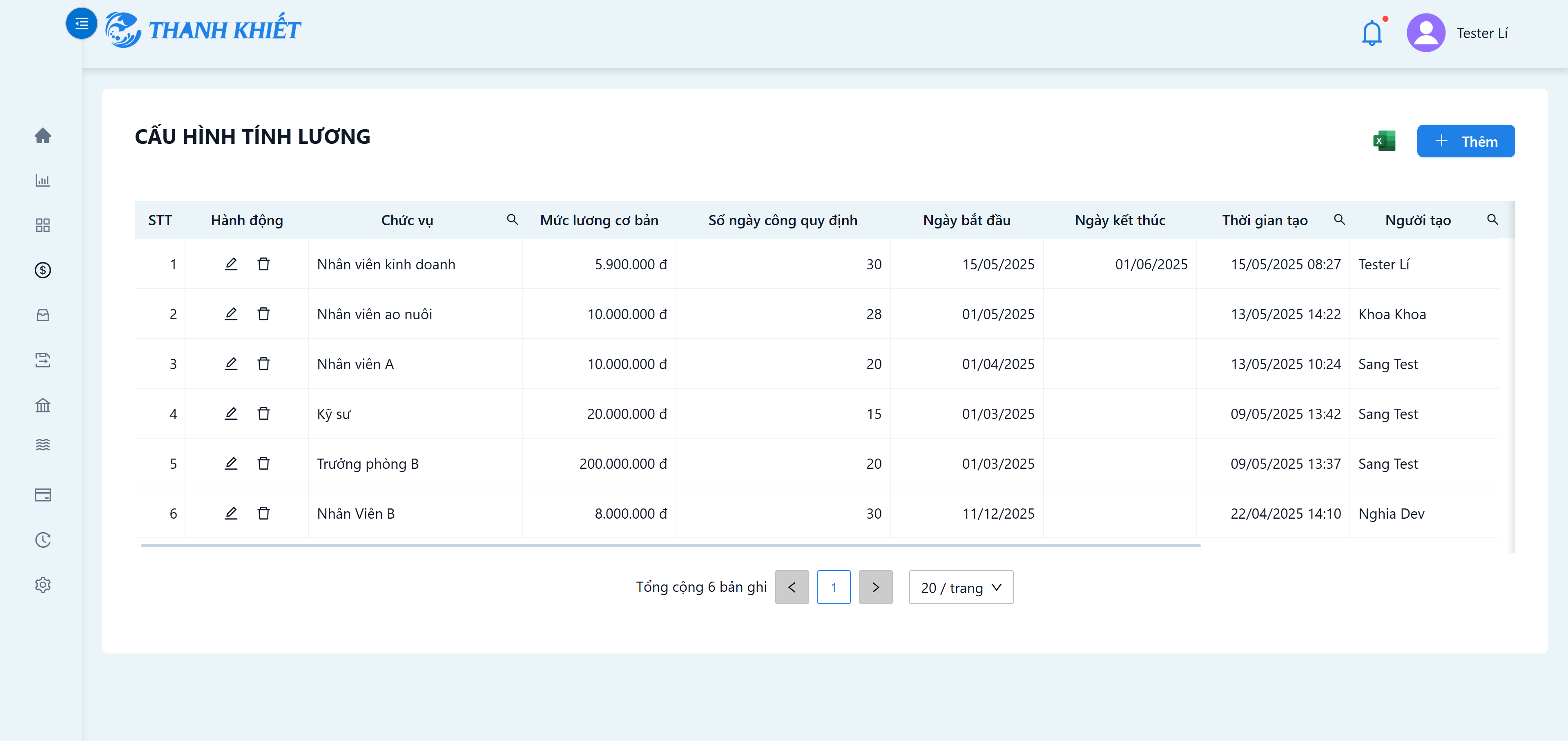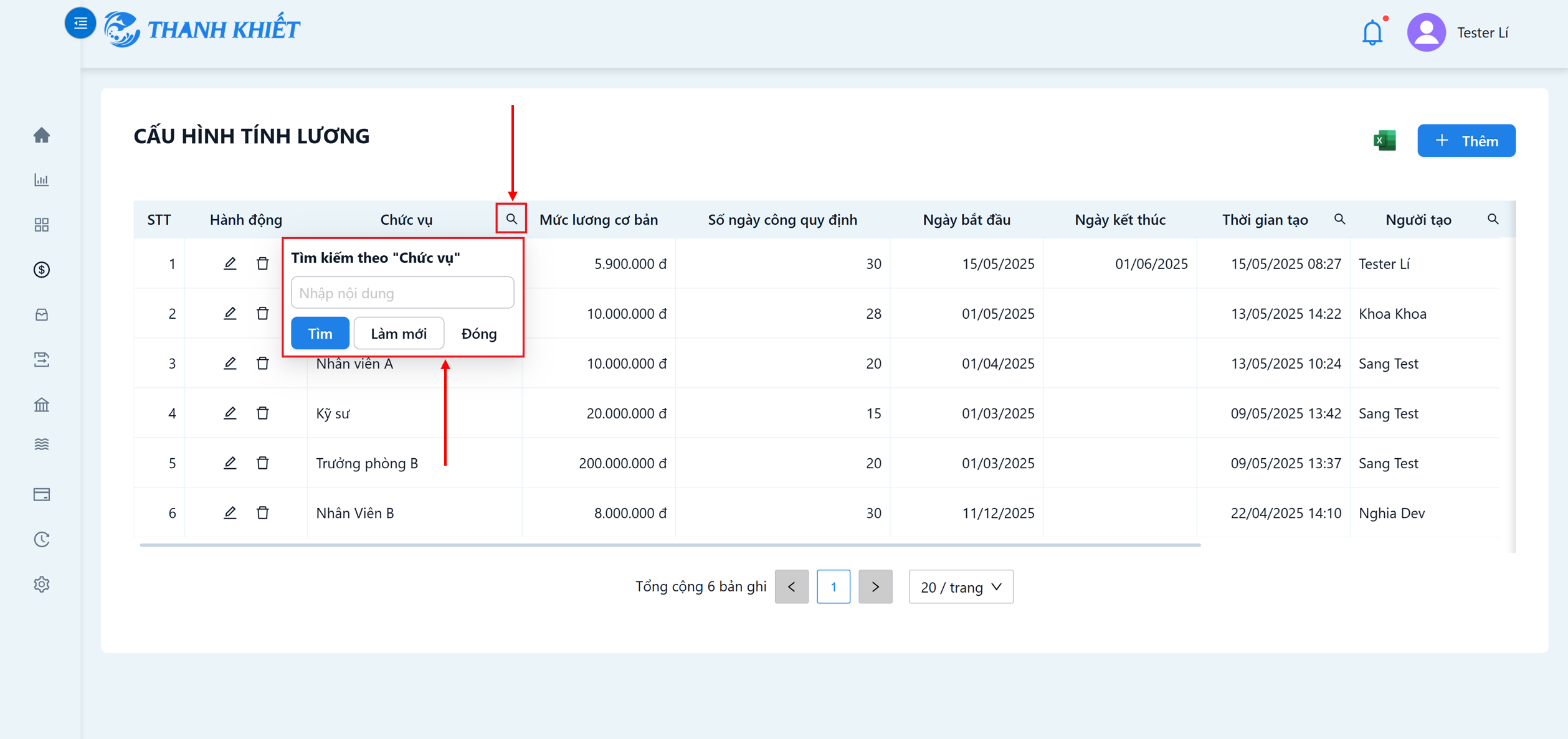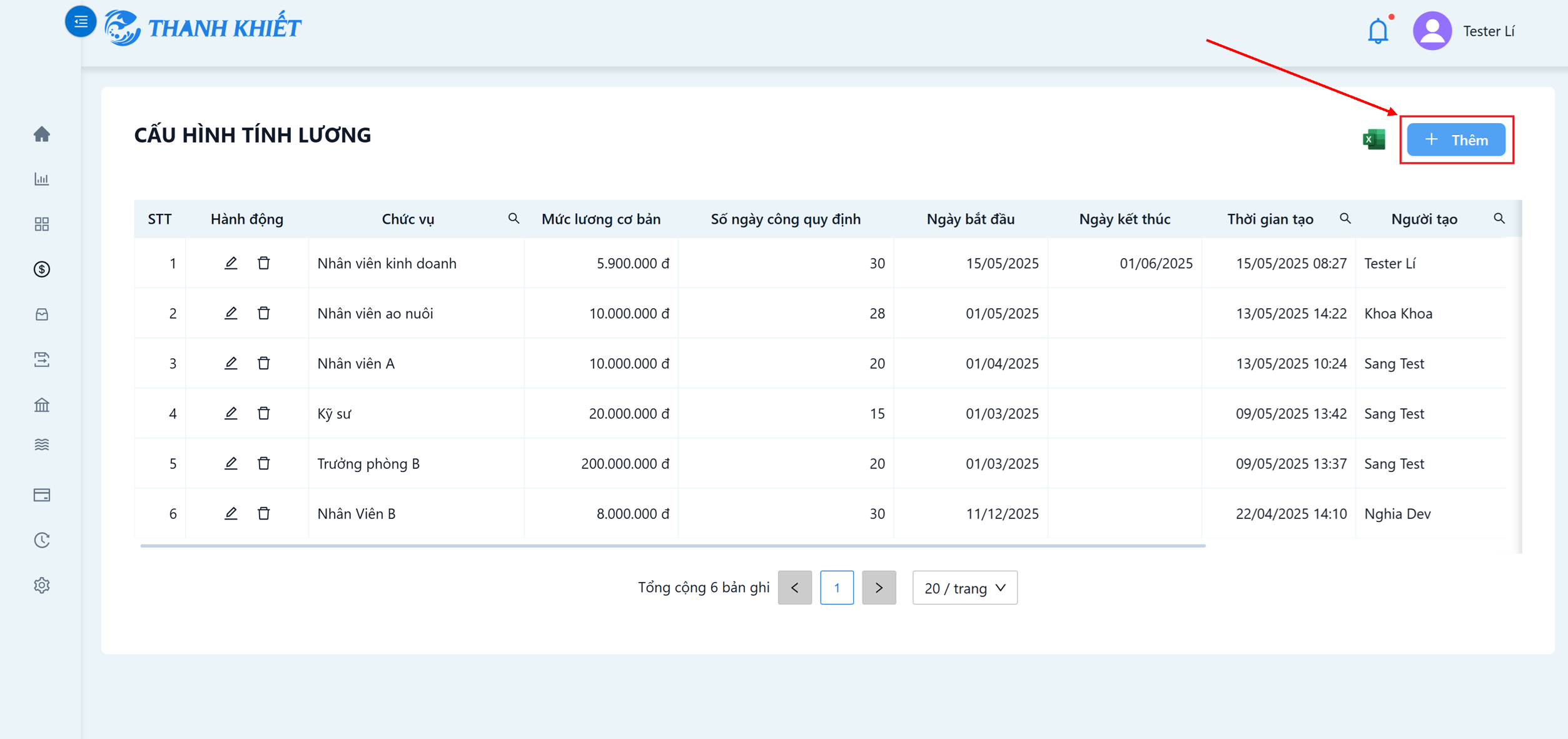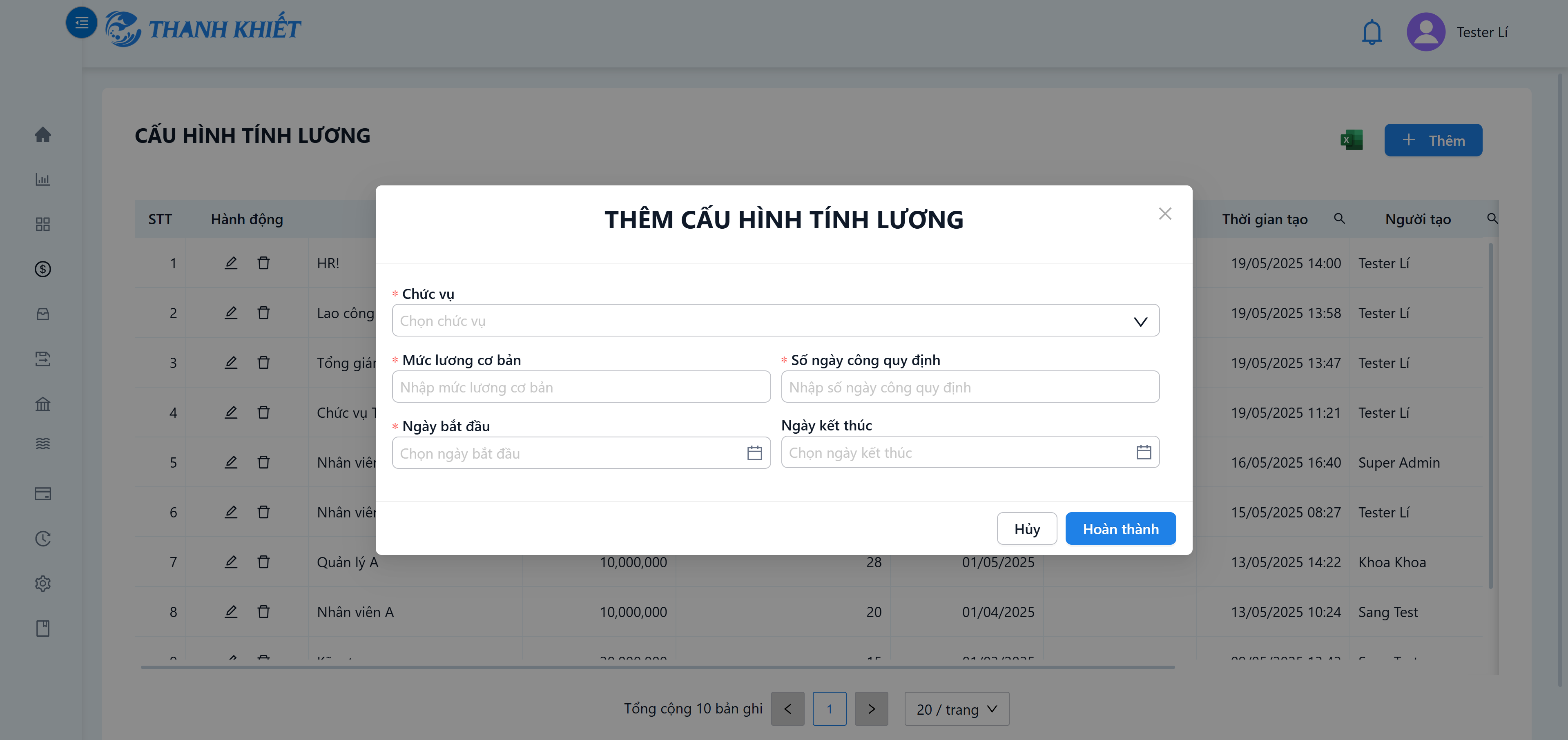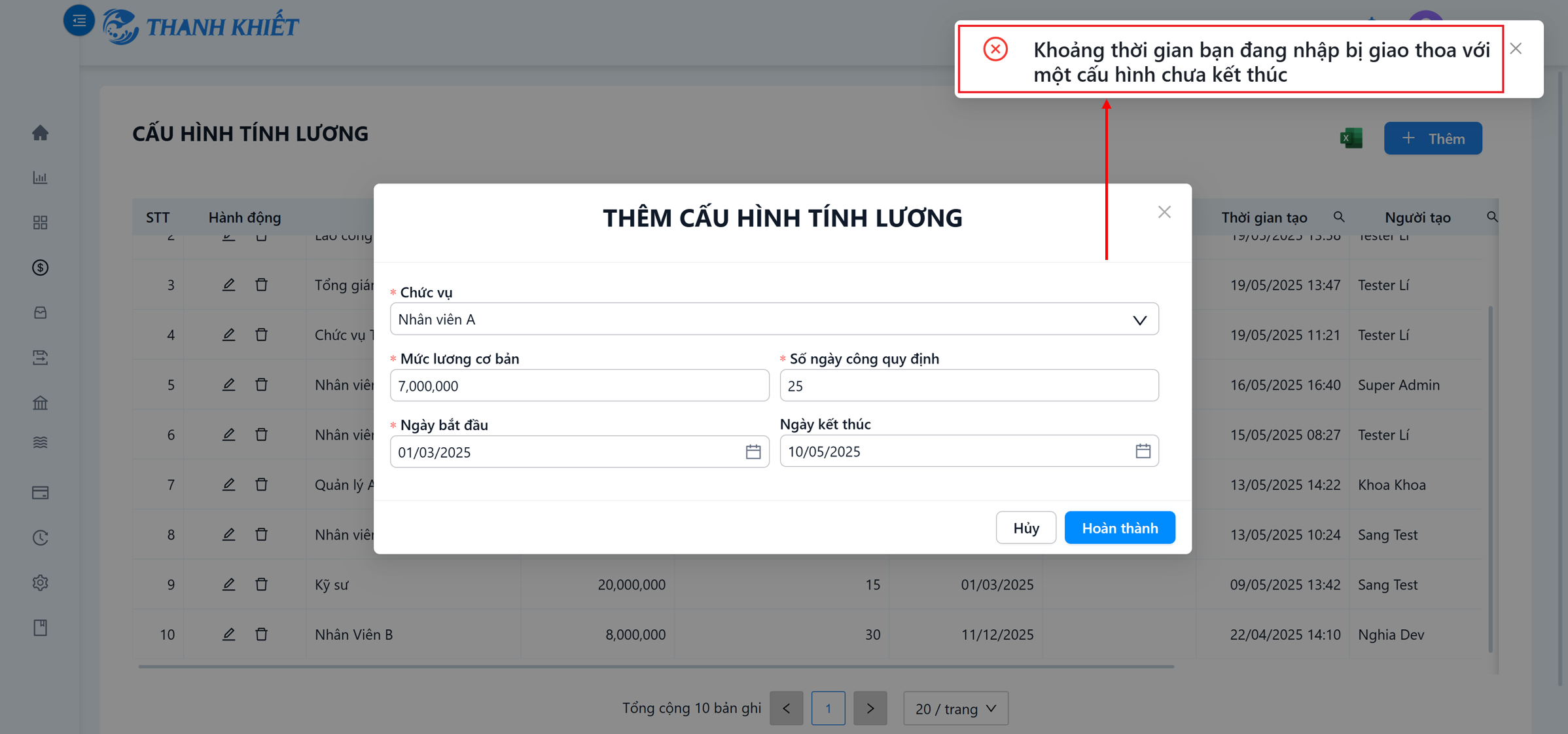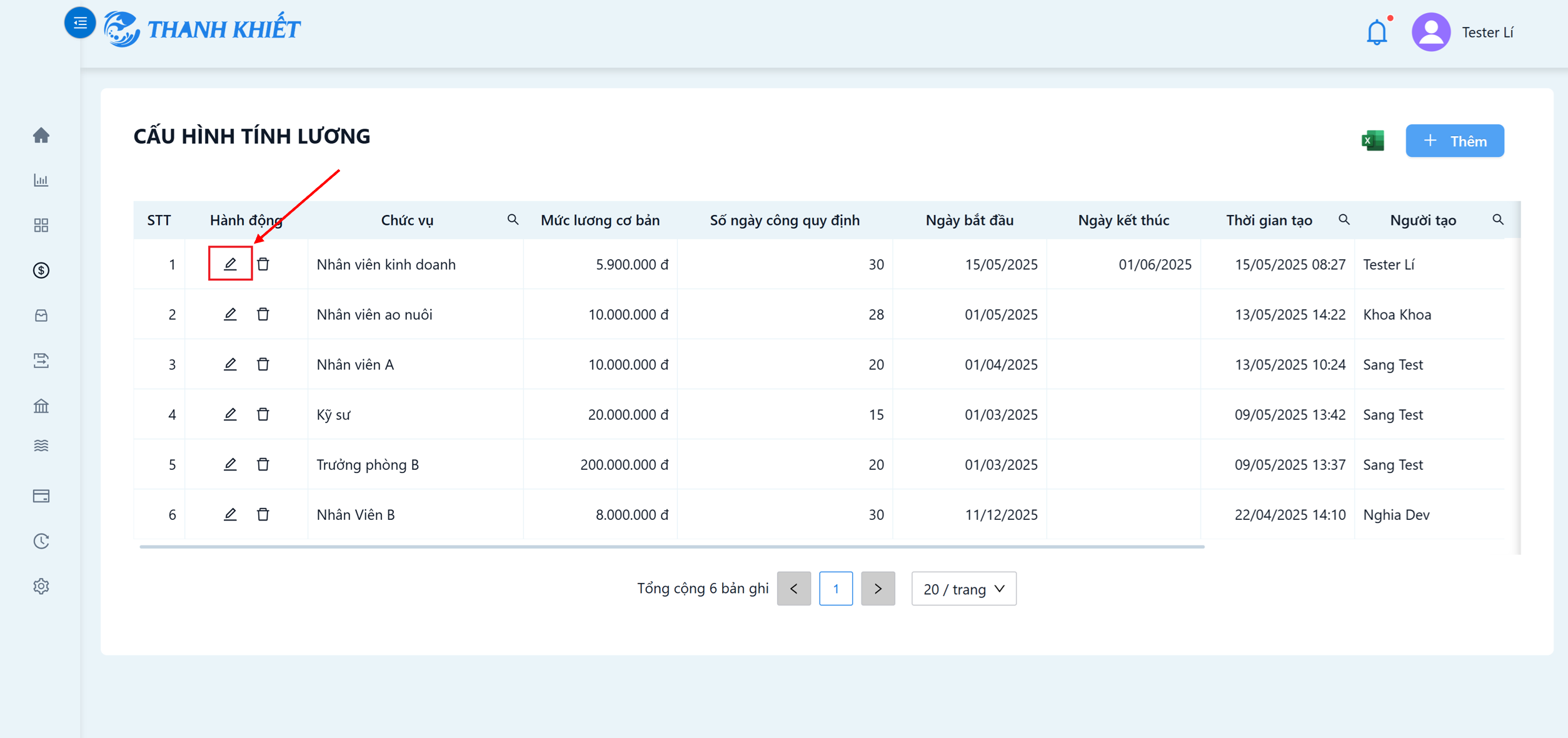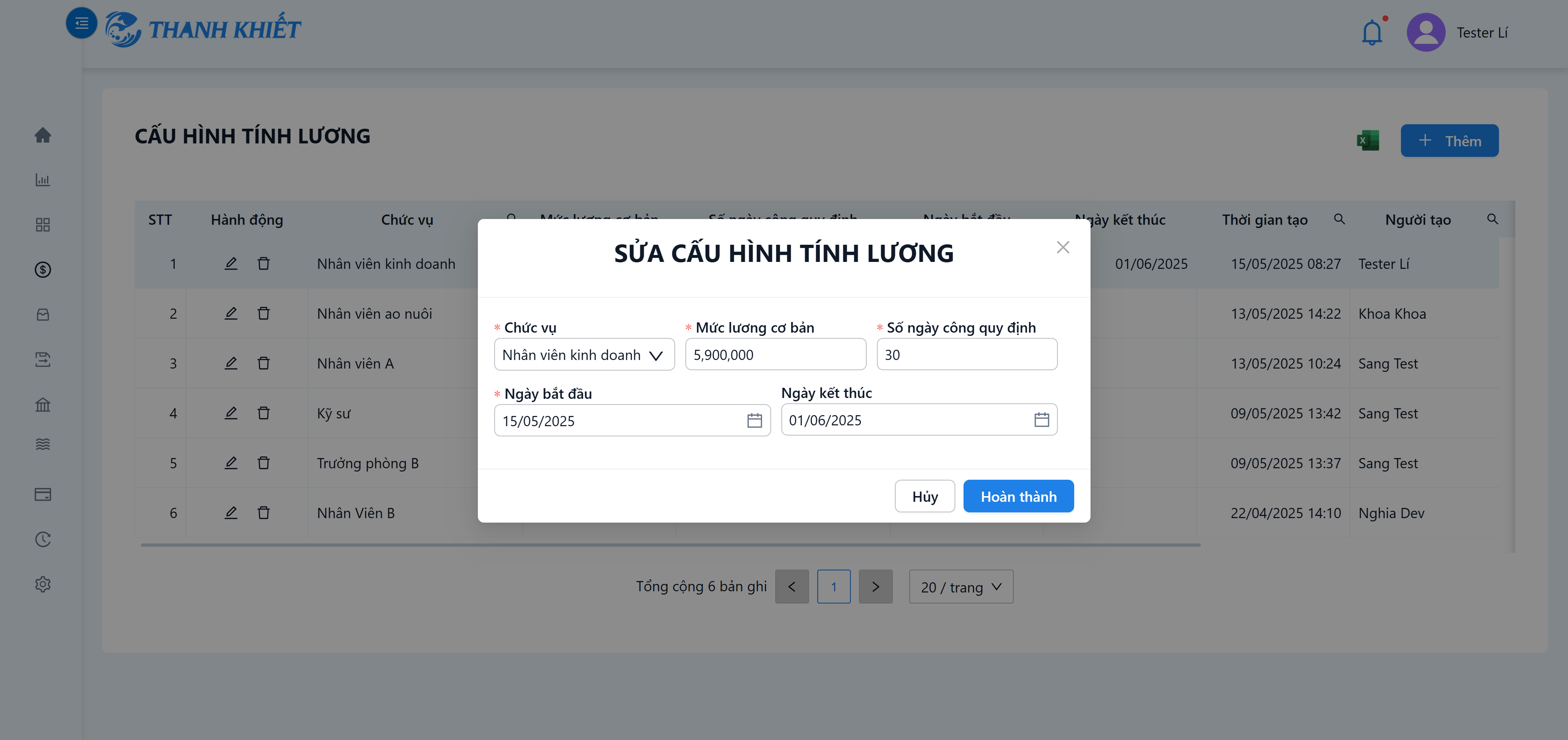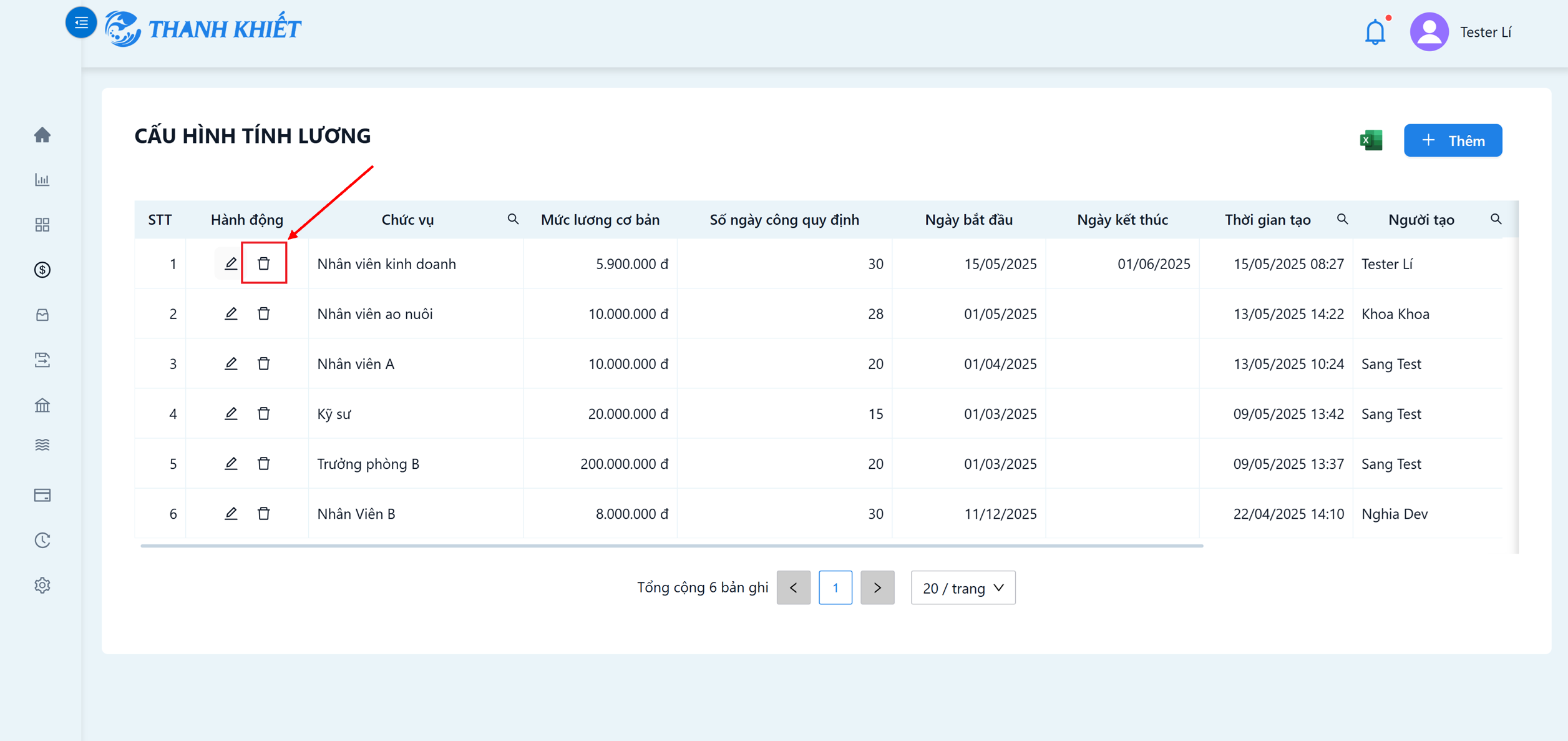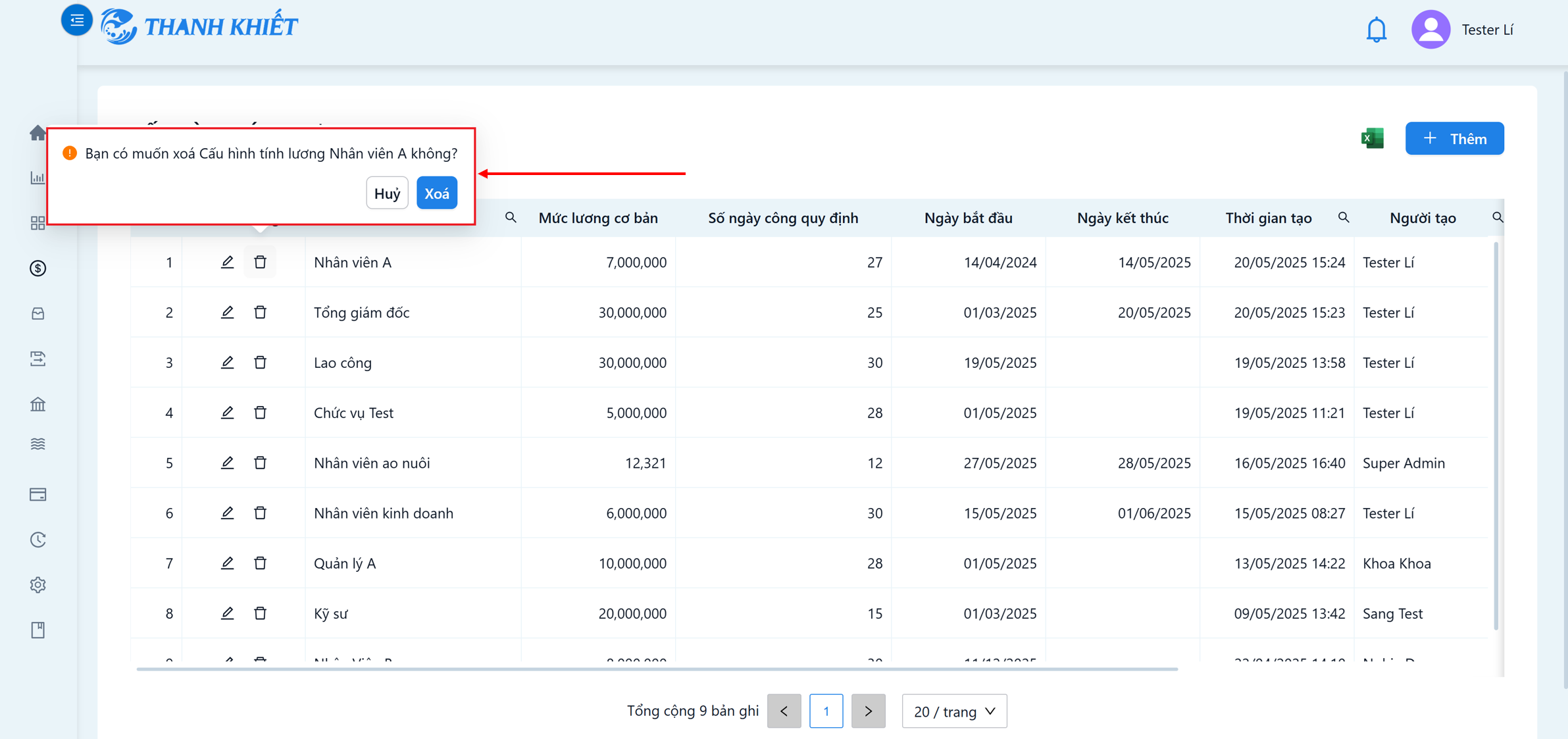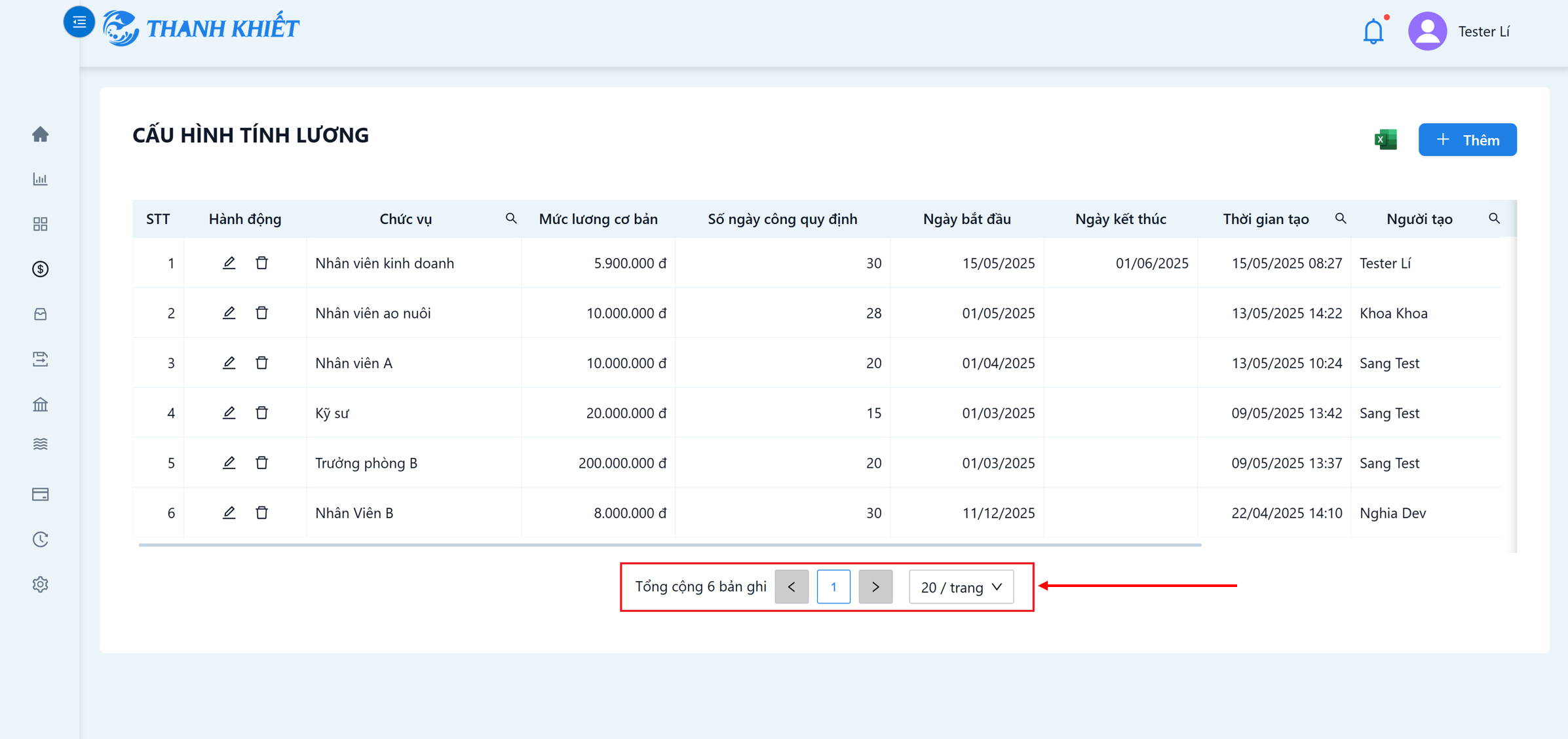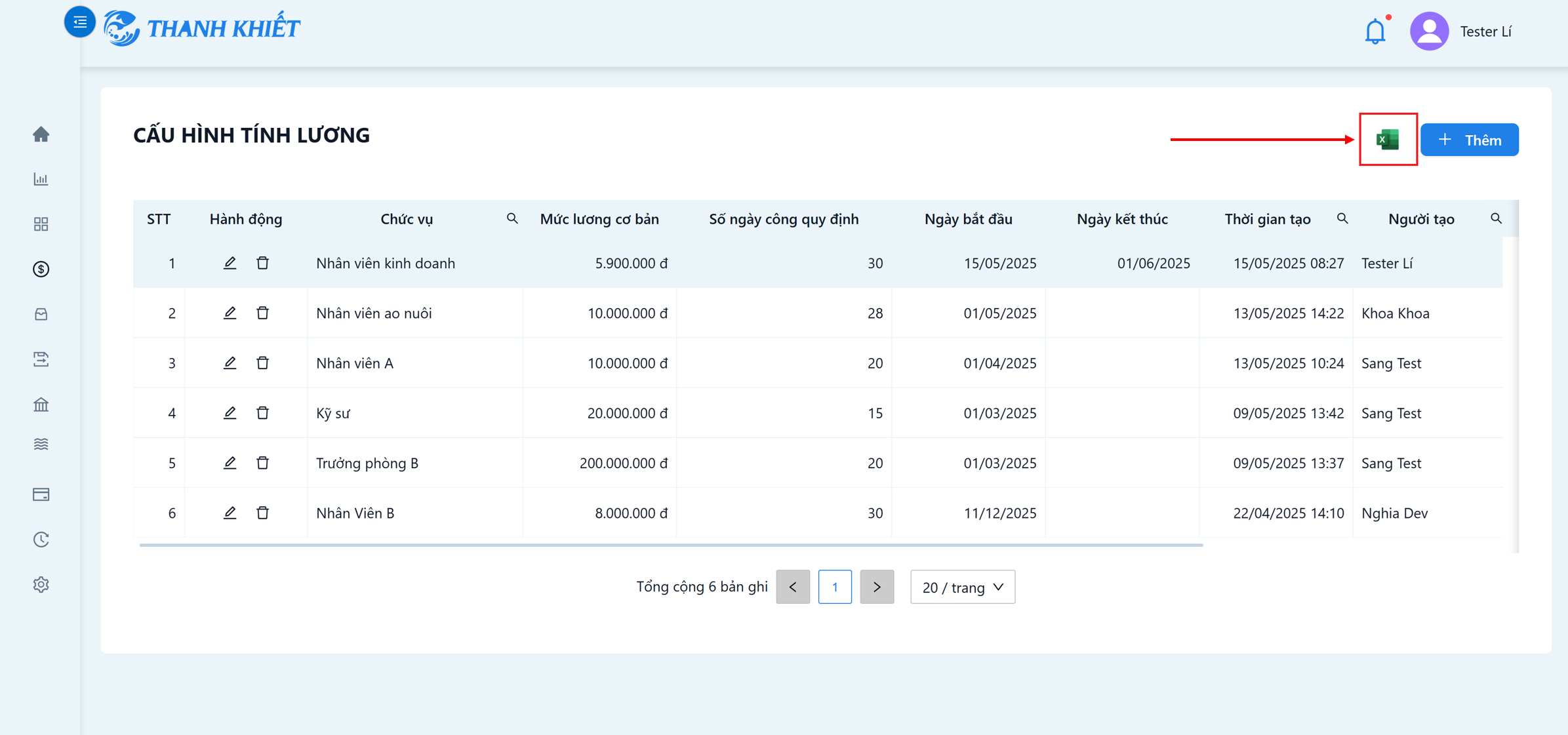Cấu hình tính lương
Cấu hình mức lương theo từng chức vụ, làm cơ sở tính lương hàng tháng cho nhân viên.
1. Truy cập trang
- Chọn mục "Chấm công/Tính lương" từ menu chính bên trái.
- Chọn tab "Cấu hình tính lương".
2. Xem cấu hình tính lương
Chức năng này cho phép xem thông tin chi tiết của từng cấu hình tính lương, bao gồm các thông tin:
- STT: Số thứ tự của cấu hình tính lương trong danh sách.
- Hành động: Các nút chức năng để thao tác với cấu hình tính lương (sửa và xóa).
- Chức vụ: Chức vụ của nhân sự.
- Mức lương cơ bản: Mức lương cơ bản của từng chức vụ.
- Số ngày công quy định: Số ngày công quy định của từng chức vụ.
- Ngày bắt đầu: Ngày bắt đầu tính mức lương cơ bản của từng chức vụ.
- Ngày kết thúc: Ngày kết thúc mức lương cơ bản của từng chức vụ.
- Thời gian tạo: Thời điểm cấu hình tính lương được thêm vào hệ thống.
- Người tạo: Người dùng đã thêm cấu hình tính lương vào hệ thống.
- Thời gian cập nhật: Thời điểm thông tin cấu hình tính lương được cập nhật gần nhất.
- Người cập nhật: Người dùng đã thêm hoặc cập nhật thông tin cấu hình tính lương gần nhất.
3. Tìm kiếm và lọc cấu hình tính lương
Chức năng này cho phép tra cứu mức lương theo tên chức vụ để kiểm tra hoặc đối chiếu.
Bước 1: Chọn biểu tượng kính lúp gần tiêu đề của tên cột trên bảng -> Xuất hiện hộp thoại tìm kiếm.
Bước 2: Tùy vào cột, nhập thông tin tìm kiếm hoặc chọn từ danh sách:
-
Chức vụ: Nhập đầy đủ hoặc một phần tên chức vụ vào ô tìm kiếm.
-
Thời gian tạo: Chọn thời gian thêm cấu hình tính lương cần xem.
-
Người tạo: Nhập đầy đủ hoặc một phần tên người dùng đã thêm cấu hình tính lương vào ô tìm kiếm.
-
Thời gian cập nhật: Chọn thời gian cập nhật cấu hình tính lương cần xem.
-
Người cập nhật: Nhập đầy đủ hoặc một phần tên người đã thêm hoặc cập nhật cấu hình tính lương vào ô tìm kiếm.
Bước 3: Sau khi nhập hoặc chọn thông tin cần tìm kiếm:
- Chọn nút "Tìm", danh sách sẽ được cập nhật theo điều kiện lọc (có thể lọc nhiều cột cùng lúc).
- Chọn nút "Làm mới" để hoàn tác tìm kiếm.
- Chọn nút "Đóng" để đóng hộp thoại tìm kiếm.
4. Thêm cấu hình tính lương
Chức năng này cho phép thiết lập mức lương mới cho một chức vụ khi có bổ sung hoặc thay đổi trong cơ cấu tổ chức.
Bước 1: Chọn nút "Thêm" ở góc trên bên phải màn hình.
Bước 2: Cập nhật thông tin tại hộp thoại Thêm cấu hình tính lương
Bước 3: Lưu thông tin:
-
Sau khi điền đầy đủ thông tin, chọn nút "Hoàn thành" ở góc dưới bên phải cửa sổ.
-
Để hủy bỏ thao tác thêm mới, chọn nút "Hủy" bên cạnh nút "Hoàn thành" hoặc chọn biểu tượng X ở góc trên bên phải cửa sổ.
Danh sách sẽ được cập nhật sau khi chọn nút "Hoàn thành".
Lưu ý: Các trường bắt buộc được đánh dấu với dấu * màu đỏ.
Lưu ý: Không đặt khoảng thời gian áp dụng mức lương giao thoa với khoảng thời gian áp dụng mức lương cũ.
5. Sửa cấu hình tính lương
Chức năng này cho phép cập nhật lại mức lương khi có điều chỉnh chính sách hoặc thay đổi mức đãi ngộ.
Bước 1: Chọn cấu hình tính lương cần sửa
-
Trong danh sách cấu hình tính lương, xác định cấu hình tính lương muốn chỉnh sửa thông tin.
-
Chọn biểu tượng cây bút ở cột Hành động để tiến hành chỉnh sửa.
Bước 2: Cập nhật thông tin tại hộp thoại Sửa cấu hình tính lương
Bước 3: Lưu thông tin
-
Sau khi chỉnh sửa thông tin, chọn nút "Hoàn thành" ở góc dưới bên phải cửa sổ.
-
Để hủy bỏ thao tác chỉnh sửa, chọn nút "Hủy" bên cạnh nút "Hoàn thành" hoặc chọn biểu tượng X ở góc trên bên phải cửa sổ.
Danh sách sẽ được cập nhật sau khi chọn nút "Hoàn thành".
6. Xóa cấu hình tính lương
Chức năng này cho phép loại bỏ cấu hình tính lương không còn áp dụng hoặc bị nhập sai thông tin.
Bước 1: Chọn cấu hình tính lương cần xóa
-
Trong danh sách cấu hình tính lương, xác định cấu hình tính lương muốn xóa.
-
Chọn biểu tượng thùng rác ở cột Hành động để xóa.
Bước 2: Hộp thoại xác nhận sẽ xuất hiện.
-
Để xác nhận xóa, nhấp vào nút "Xóa".
-
Để hủy thao tác xóa, nhấp vào nút "Hủy".
Danh sách sẽ được cập nhật sau khi chọn nút "Xóa".
7. Chức năng phân trang
Chức năng này cho phép điều chỉnh số lượng thông tin hiển thị trong một trang nhỏ, cũng như di chuyển đến các trang để dễ dàng theo dõi và tìm kiếm.
- Di chuyển đến khu vực phía dưới màn hình
- Chọn trang cần di chuyển đến.
8. Xuất Excel
Chức năng này cho phép xuất dữ liệu ra file Excel khi cần lưu trữ, chia sẻ hoặc phân tích thông tin ngoài hệ thống.
- Nhấn vào nút xuất Excel ở góc trên bên phải màn hình.
- File sẽ được tự động tải về thiết bị người dùng.